Diese Dokumentation gibt Ihnen einen detaillierten Überblick über die wichtigsten Funktionen der Plantafel. Die große Anzahl Detailfunktionen, wie Materialeingang, NC-Programm bereit, Farbliche Markierung sowie Standardbedienweisen, wie Such- und Auswahlfenster, Workflow-Übersichten, Ablaufpläne in Suchfenstern, wird in diesem Rahmen nicht weiter eingegangen.
In einer Schulung, Präsentation können wir Ihnen gern alle Funktionen, Philosophien und Bedienweisen vorstellen.
- Grundlagen
- Grundlagen und Aufbau
- Einsteuerung von Aufträgen
- Produktionsaufträge ohne Termin
- Dialog zum Terminieren einer ABK
- Kapazität und Termine, Legende
- Kostenstellen: Maschinenansicht
- Bearbeitungsmöglichkeiten: die tägliche Arbeit
- Grundlagen
- Aufträge verschieben
- PopUp: Auftragszeit korrigieren: Notwendige Bearbeitungszeit anpassen, Wochenkapazität begrenzen
- Wochenkapazität begrenzen
- PopUp: ABK oder Arbeitsgänge beenden
- PopUp: ABK / AG: Markierung und Quittierung
- PopUp Woche: Woche ausrichten
- PopUp Woche: Kapazität / Bemerkung
- PopUp Woche: Prioritäten / Hinweise
- Ausgabemöglichkeiten
- Änderungsbenachrichtigungen / Quittierungsauftrag alle
Die Plantafel ermöglicht ein exaktes Abbild Ihrer Werkstatt. Grundsätzlich sehen Sie Kapazitäten und Termine, Kostenstellen sowie Bearbeitungsmöglichkeiten und Ausgabemöglichkeiten in wochenbezogenem Aufbau.
In der PRODAT Plantafel finden Sie ein exaktes Abbild Ihrer Werkstatt wieder. Grundsätzlich sehen Sie Kapazitäten, Terminstatus, Auftragsstatus usw.. In der Hauptansicht ist die Plantafel wochenbezogen aufgebaut. Die Plantafel untergliedert sich in 3 verschiedene Ansichten:
| 1. | Abteilungsansicht: Diese können Sie frei definieren und Kostenstellen zu Abteilungen hinzufügen. Eine Kostenstelle kann auch in mehreren Ansichten (Abteilungen) vorkommen |
| 2. | Auftragsverlaufsansicht: In diesem Moduls baut PRODAT den Auftragsdurchlauf auf. Somit sehen Sie alle Kostenstellen, die von dem Auftrag berührt werden. Bei Baugruppen werden diese aufgelöst und ebenfalls dargestellt. Auswärtskostenstellen werden ebenfalls dargestellt. Sie können Kostenstellen auch ausblenden / nicht Planungsrelevant markieren. Beachten Sie die Planungs- und Plantafeloptionen im Kostenstellenverzeichnis. |
Sowohl die Abteilungs- als auch die Verlaufsansicht besteht somit aus einer Anzahl von Kostenstellen / Maschinen.
| 3. | Feinplanungsansicht: In der Feinplanungsansicht können Sie Ihre Aufträge innerhalb einer Woche genau ordnen. Beachten Sie hier kann ein Widerspruch zu den ebenfalls möglichen Priorisierungen erfolgen. Priorität geht vor Termin. Die Feinplanungsansicht ist in Form eines Kalenders wie aus vielen anderen Anwendungen bekannt. Hier können Sie ebenfalls per Drag'n Drop die Aufträge verschieben. |
Veraltet. In V2 überarbeitet.
| 4. | Auslastungsansicht: In der Auslastungsansicht können Sie die verplanten und verfügbaren Kapazitäten Ihrer Kostenstellen über die nächsten 3 Monate (Grundeinstellung) verfolgen. |
Im Register "Neue Aufträge" der Plantafel sind Aufträge zu finden, die bisher nicht terminiert wurden. Grundsätzlich werden alle Produktionsaufträge (Interne Bestellungen) automatisch in die Plantafel eingesteuert. Dies geschieht im Hintergrund beim Terminieren. Optional können auch Angebote oder noch nicht definitive Aufträge ebenfalls voreingeplant werden. Diese werden speziell markiert und können per Knopfdruck ein- und ausgeblendet werden, sodass z.B. eine Kapazitätsbetrachtung mit und ohne offene Angebote möglich ist.
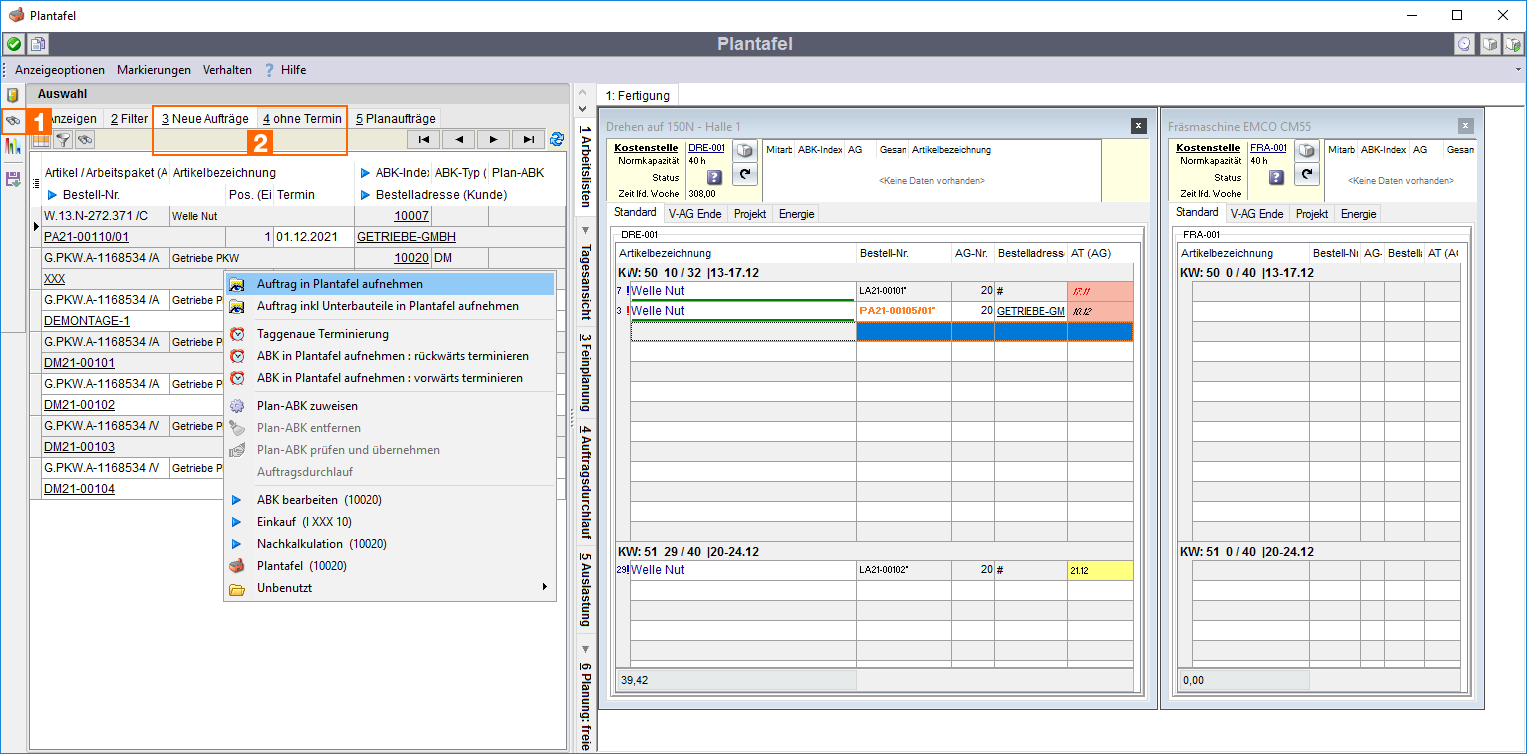
|
Die Wochenkapazität ergibt sich grundsätzlich aus der Kostenstelle. Sie können die Wochenkapazität aber auch in der Plantafel überschreiben, indem Sie die Kapazität einer Woche direkt angeben. Bitte Beachten Sie: geben Sie in der Plantafel keine Kapazität ein, wird die Kapazität der Kostenstelle genommen. Die Kapazität wird immer taggenau eingegeben. Bei der Terminierung haben Sie die Möglichkeit Rückwärts oder vorwärts über Eckpunkte, ohne Kapazitätsberücksichtigung, oder aber mit Kapazitätsberücksichtigung zu terminieren. Beachten Sie unsere Dokumentation zur Terminierung.
PRODAT zieht während der Woche automatisch die Kapazität ab. So wird in Abhängigkeit vom Tag nur noch die Restkapazität der Woche genommen. Am aktuellen Tag ergibt sich die Kapazität aus geplanter Tageskapazität abzüglich der Stempelungen. Hat unser aktueller Tag also eine Kapazität von 8 Stunden und 3 Stunden, Aufträge sind bereits gestempelt, rechnet PRODAT automatisch die Restkapazität aus. Auch laufende (noch nicht abgestempelte) Aufträge werden dabei bis zur aktuellen Stunde berücksichtigt. Bei Aufträgen, die über den Tageswechsel gehen wird die laufende Auftragszeit am Tag der Anstempelung abgezogen. Es wird maximal die Tageskapazität abgezogen. Ungeplante Überzeiten gehen nicht in die Kapazitätsbetrachtungen ein, da ansonsten die Woche ins Minus kommen kann.
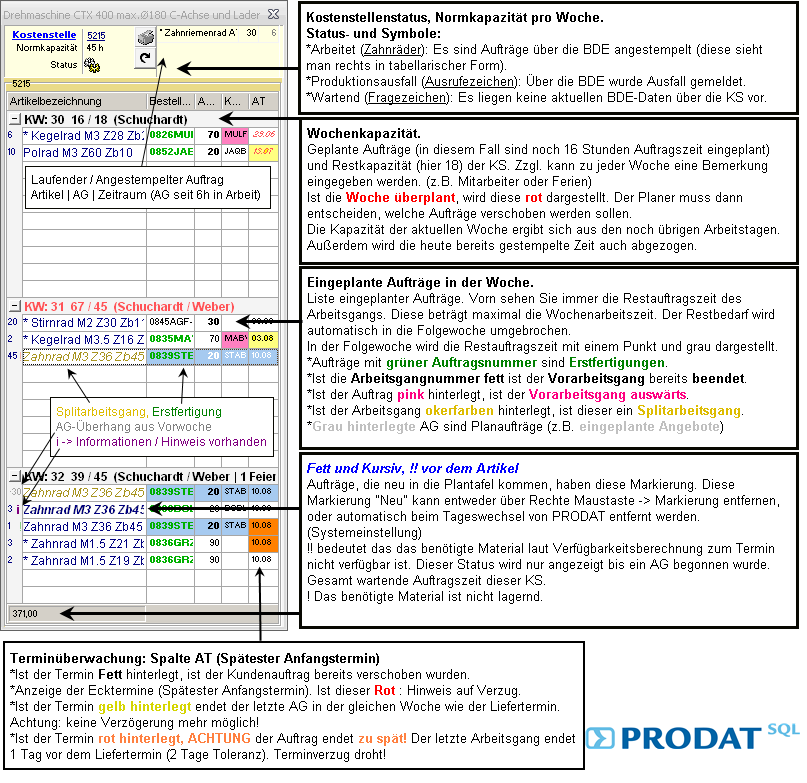
Die Kostenstellenansicht ermöglicht Ihnen einen Überblick über Kapazitäten, Wartende Aufträge, rückständige Aufträge usw. Vor- und nachfolgende Arbeitsgänge werden in grün (Vorgänger) und rot (Nachfolger) sichtbar gemacht. Beachten Sie dies nur auf die aktuell sichtbaren Kostenstellen zutrifft. Wenn Sie einen Auftragsverlauf sehen möchten, verwenden Sie die Auftragsdurchlaufanzeige. Die Beschreibung der Woche ist frei belegbar. Als Beispiel wurden die Maschinenbediener aufgenommen. Es wird automatisch immer die Beschreibung der letzten Woche weitergegeben. Verwenden Sie hierzu das Wochenkapazitäts / Hinweisfenster
2. Durch einen Doppelclick auf einen Arbeitsgang kommen Sie direkt in eine evtl hinterlegte Zeichnung sowie weitere Informationen:
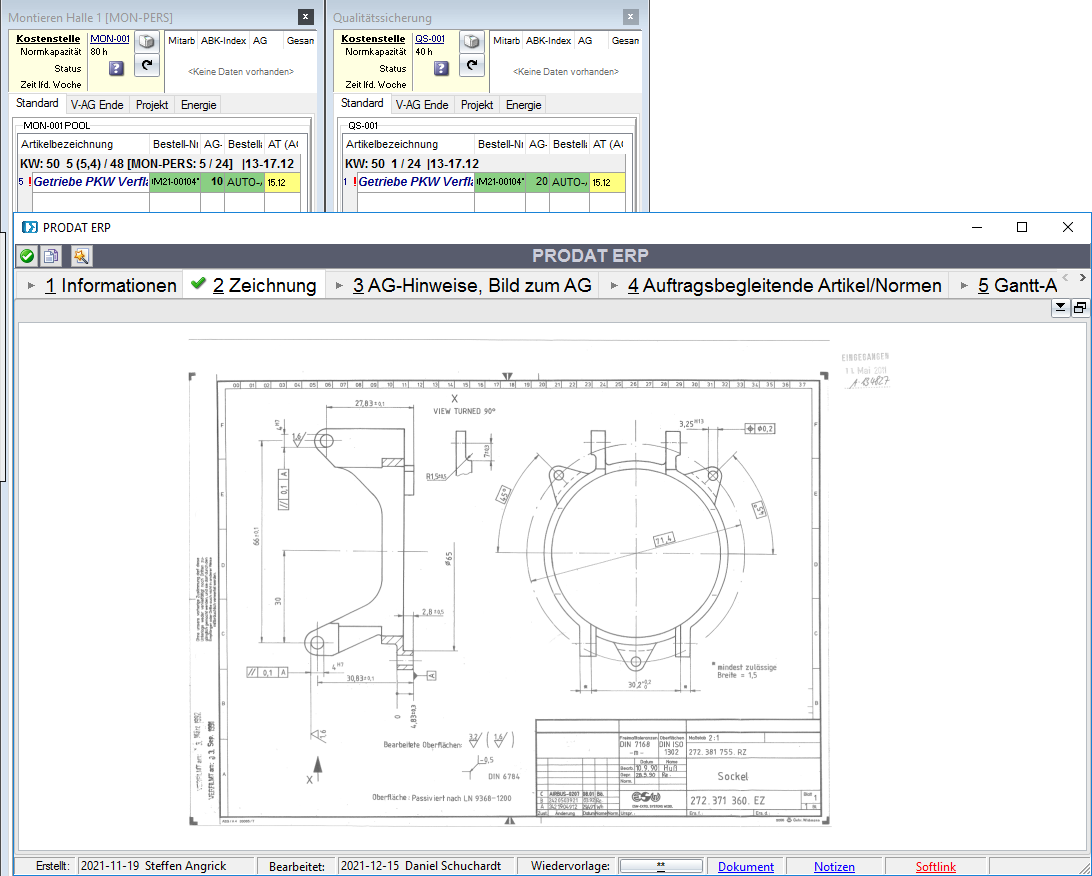 |
| 1. | Letzte Stempelungen |
Klicken Sie oben auf die Kostenstelle bekommen Sie eine Übersicht welche Aufträge zuletzt, z.B. in der Nachtschicht bearbeitet wurden, wer und wie lange gearbeitet hat usw.
Auch weitere wichtige Informationen, wie ursprünglich geplante Kostenstelle, Interne Bestellnummer (Verlinkung zum Öffnen) können Sie hier sehen. Zum Exportieren nach Excel können Sie wie gewohnt die Exportfunktion verwenden.
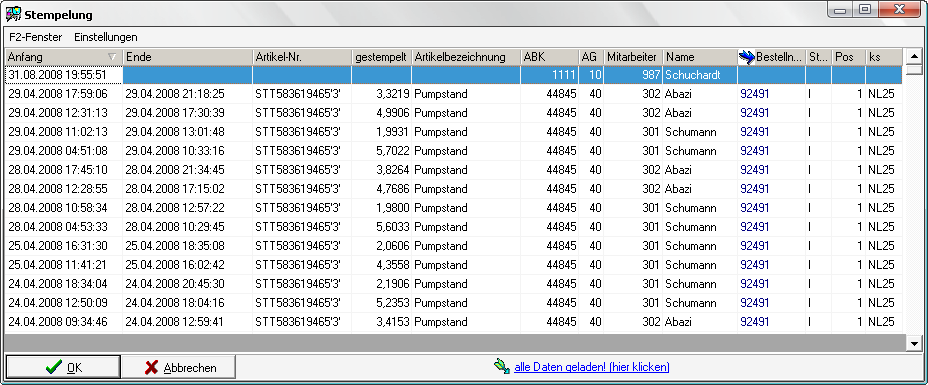
Bearbeiten von Produktionsaufträgen in der Plantafel
Je nach Berechtigung können Sie die Aufträge in der Plantafel natürlich auch bearbeiten. So können Sie Aufträge
Verwenden Sie wie von Windows gewohnt Drag n Drop bzw. das Dropdown-Menü der rechten Maustaste.
Es gibt 2 PopUp: Eines auf den Arbeitsgängen / ABK: 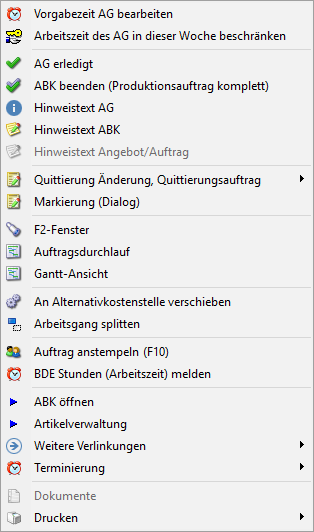
Eines wenn man auf die Woche klickt:
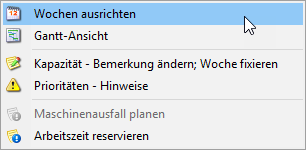
Aufträge ändern und verschieben Um einen Auftrag zu verschieben, ziehen Sie diesen mit der Maus in eine andere Woche oder eine andere Kostenstelle. Wie erwähnt werden Abhängigkeiten berücksichtigt. Sie können Ebenso den PopUp-Menüpunkt 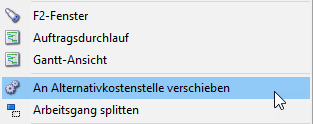
verwenden und im nachfolgenden Suchfenster die entsprechende Kostenstelle wählen. 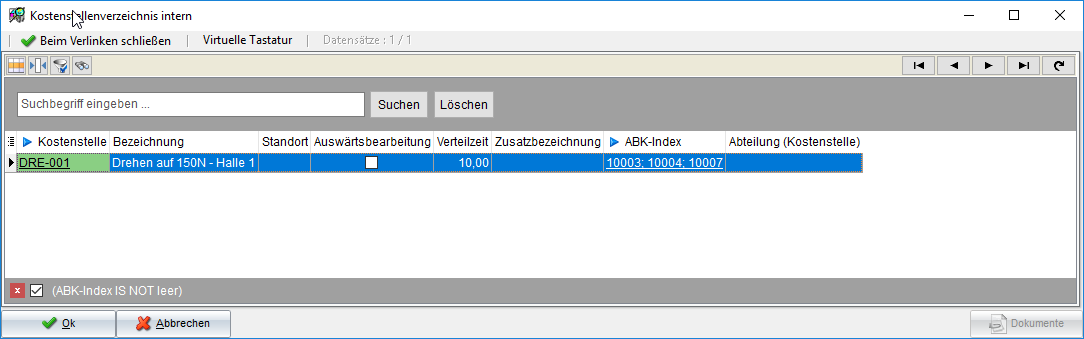
Ist Alle Arbeitsgänge gesetzt, werden alle Arbeitsgänge des aktuellen Produktionsauftrags, die auf der aktuellen Kostenstelle sind, auf die neue Kostenstelle verschoben. Über das PopUpMenu können Sie Aufträge auch komplett neu terminieren.
Im Auftragsdurchlauf sehen Sie anschliessend den Durchlauf sowie alle Kostenstellen der ABK im Bezug.
2.Auftragszeiten / Kapazitäten ändern und beschränken
Hier können Sie die Auftragszeit des Arbeitsgangs anpassen. Im anschließenden Fenster sehen Sie zur Kontrolle nochmals alle Details zum Auftrag sowie die ursprünglich eingeplanten Zeiten. Die neu eingegebene Kapazität wird sofort in der Plantafel berücksichtigt. Beachten sie, dass allerdings keine automatische Verschiebung anderer Aufträge erfolgt. Hier muss der Planer entscheiden, welcher der anderen Aufträge verschoben wird, falls die Kapazität jetzt nicht mehr reicht oder nach vorn gezogen wird, wenn wieder freie Kapazitäten zur Verfügung stehen. So muss z.B. hier die Materialdisposition, Externbearbeitung, Kundenabsprechen und ähnliches berücksichtigt werden, Parameter, die die Plantafel nicht kennt. Die Planung zeigt wiederrum den Materialstatus (Fehlteile) an. 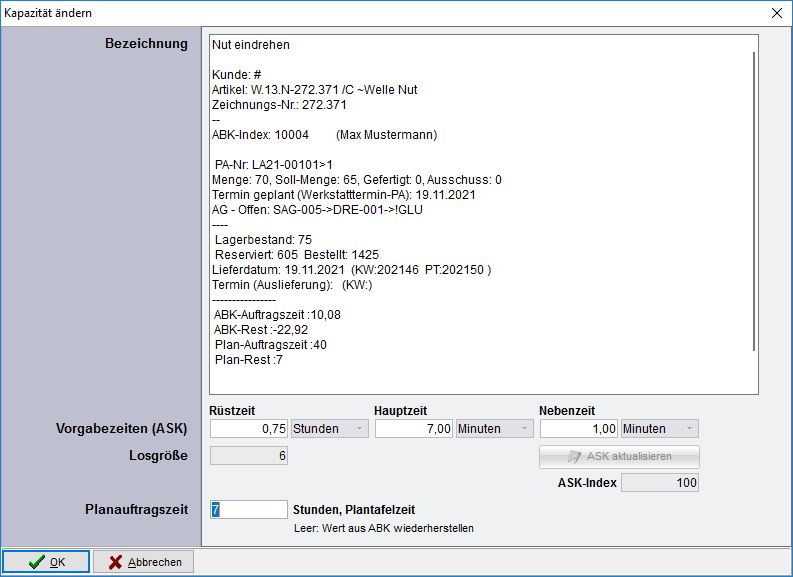
Wochenkapazität begrenzen: Sie können die Kapazität, die ein Auftrag für sich beansprucht auch einschränken. So z.B. wenn nur die Nachtschicht an einem Auftrag arbeitet, die Normalschicht jedoch an allen anderen.
4.Arbeitsgänge / Aufträge abschliessen Normal werden Arbeitsgänge über die BDE gemeldet. Dadurch werden zum einen die Kapazitäten freigegeben und zum anderen Folgearbeitsgänge freigegeben (Fett). Sie können allerdings auch aus der Plantafel heraus Arbeitsgänge und auch ganze Produktionsaufträge (als alle Arbeitsgänge) beenden.
Markierungen Sie können Aufträge hervorheben. Weiterhin können Sie den Status des Auftrags markieren (zB Programm bereit) oder auch Prozesse ansteuern (Kommisionieraufträge freigeben) 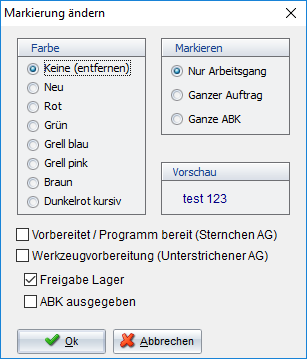
Aufgabenverwaltung und Zuweisung innerhalb der Plantafel Innerhalb der Plantafel können Sie anderen Bearbeitern Aufgaben zuteilen. Es gibt 3 Stati von Aufträgen: Zugwiesen, Angenommen, In Arbeit und Beendet. Durch farbliche Markierung behalten Sie dabei immer den Überblick über den Stand der Aufträge. Je nach Berechtigung sehen Sie nur Ihre Eigenen oder auch alle Aufträge die derzeit erteilt sind.
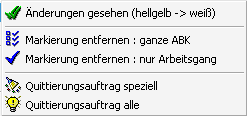
Eröffnen oder bearbeiten Sie einen Quittierungsauftrag im Menü Markierung / Quittierung -> Quittierungsauftrag speziell 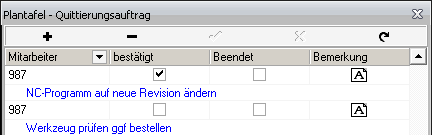
Sobald Sie einem Mitarbeiter einen Quittierungsauftrag zuweisen, erscheint dieser auf seinem Bildschirm in:
Als Auslösender des Auftrages sehe ich diesen in
Wochen: Kapazität ändern / Hinweise hinterlegen, Prioritäten / Reihenfolgen Um die Kapazität der Woche oder deren Hinweis zu ändern, klicken Sie im Kopf der Woche die rechte Maustaste. In diesem Menü können Sie zu oberst alle Kostenstelle auf die gleiche Anfangswoche stellen, dies vereinfacht der Verlaufsüberblick bzw. den Vergleich zwischen Wochen. Die Wochenkapazität sowie Bemerkung ändern. Im Anschließenden Fenster können Sie pro Woche pro Tag die Kapazität anpassen. Wird dies hier leer gelassen, werden die Ausgangskapazitäten der Kostenstellen verwendet. Sie sehen immer die Restkapazität der Woche, in der aktuellen Woche die Kapazität der restlichen Tage. Hier können Sie ebenfalls die Bemerkung der jeweiligen Woche anpassen. 
Wenn Sie den Punkt Prioritäten - Hinweise wählen öffnet sich folgendes Fenster: 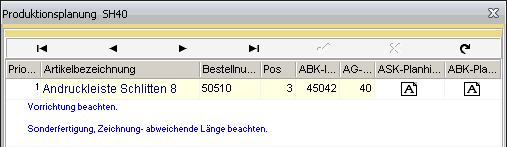
Prioritäten: Bearbeiten Sie in der ersten Spalte die Prioritäten. Ist diese Leer, wird nach Termin priorisiert. Informationen / Hinweise: In ASK-Planhinweis und ABK-Planhinweis können Sie AG- bezogene Bemerkungen hinterlegen. Der ASK-Planhinweis wird zum Artikel bzw. Arbeitsvorbereitung zugeordnet und erscheint bei der nächsten Fertigung automatisch. Der ABK-Planhinweis ist einmalig für diese Fertigung. In der Kostenstellenansicht resultieren Hinweise in dem kleinen "i". (Beachten Sie die Legende oben.)
|
Wie üblich in PRODAT gibt es auch in der Plantafel umfangreichen Listen. Als Beispiele seien genannt:
| 1. | Belastungsübersichten |
| 2. | Arbeitslisten für Kostenstellen |
| 3. | Rückstandsübersichten |
Da diese Listen sehr organisationsabhängig sind fragen Sie unseren Support für weitere Informationen. Die Üblichen Exportfunktionen nach Excel, XML, Textfiles stehen Ihnen auch hier zur Verfügung.
Neben den Speziellen Quittierungsaufträgen (5.6.) gibt es in der PRODAT Plantafel noch eine allgemeine Quittierungsfunktion. So wird jeder Neuauftrag farblich für die Anwender hervorgehoben (Legende). Wird ein Auftrag vom Planer verschoben, wird dieser für jeden Benutzer in einem hellem Gelb hinterlegt. Jeder Benutzer kann diesen Auftrag dann quittieren, so das in seiner Ansicht nur neue und geänderte Aufträge hervorgehoben sind. Für jeden sichtbar im Informationsfenster sehen Sie wer bzw. welche Abteilung die aktuellen Änderungen schon als Gesehen markiert hat.
Auch kann ein Quittierungsauftrag alle durch einen Klick vom Planer manuell ausgelöst werden.
Oben: Auftrag ohne Quittierung. Unten: Auftrag mit Quittierung (Gelb hinterlegt)
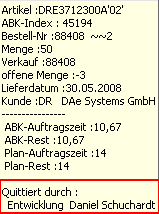
Im unteren Bereich sehen Sie alle Mitarbeiter sowie Abteilungen die die Änderung der Planung bereits quittiert haben.
Weiterführende Informationen
